
Jukumu moja kuu la Hifadhi ya Google ni uhifadhi wa aina anuwai ya data kwenye wingu, zote kwa madhumuni ya kibinafsi (kwa mfano, kuunga mkono) na kwa kushiriki haraka na rahisi faili (kama aina ya kushiriki faili). Katika visa vyote hivi, karibu kila mtumiaji wa huduma mapema au mapema anaweza kukabiliwa na hitaji la kupakua kile kilichopakiwa hapo awali kwenye kuhifadhi wingu. Katika makala yetu ya leo, tutaelezea jinsi hii inafanywa.
Pakua faili kutoka Hifadhi
Ni wazi, kwa kupakua kutoka Hifadhi ya Google, watumiaji haimaanishi kupokea tu faili kutoka kwenye wingu lao la wingu, lakini pia kutoka kwa mtu mwingine, ambaye walipewa ruhusa ya kupata au tu kiungo. Kazi inaweza kuwa ngumu na ukweli kwamba huduma tunayofikiria na matumizi ya mteja wake ni ya jukwaa, ambayo ni, inatumika kwa vifaa tofauti na katika mifumo tofauti, ambapo kuna tofauti za wazi katika utendaji wa vitendo vinavyoonekana kama vile. Ndiyo sababu tutajadili zaidi chaguzi zote zinazowezekana za kutekeleza utaratibu huu.
Kompyuta
Ikiwa unatumia Hifadhi ya Google kikamilifu, basi labda unajua kuwa kwenye kompyuta na kompyuta ndogo za kompyuta unaweza kuipata sio tu kupitia wavuti rasmi, lakini pia kwa kutumia programu ya wamiliki. Katika kesi ya kwanza, kupakua data inawezekana wote kutoka kwa wingu lako mwenyewe, na kutoka kwa nyingine yoyote, na kwa pili - kutoka kwako mwenyewe. Fikiria chaguzi hizi zote mbili.
Kivinjari
Kivinjari chochote kinafaa kwa kufanya kazi na Hifadhi ya Google kwenye wavuti, lakini kwa mfano wetu tutatumia Dada Chrome. Ili kupakua faili yoyote kutoka kwa hifadhi yako, fuata hatua hizi:
- Kwanza kabisa, hakikisha kuwa umeingia kwenye akaunti ya Google ambayo unapanga kupakia data kutoka Hifadhi. Katika kesi ya shida, angalia nakala yetu juu ya mada hii.

Jifunze zaidi: Ingia katika akaunti yako ya Hifadhi ya Google. - Nenda kwenye folda ya uhifadhi, faili au faili ambazo unataka kupakua kwenye kompyuta yako. Hii inafanywa kwa njia ile ile kama ilivyo kwa kiwango "Mlipuzi"imejumuishwa katika matoleo yote ya Windows - ufunguzi unafanywa kwa kubonyeza mara mbili kitufe cha kushoto cha panya (LMB).
- Baada ya kupata kitu kinachohitajika, bonyeza kulia juu yake (RMB) na uchague kipengee hicho kwenye menyu ya muktadha Pakua.

Katika dirisha la kivinjari, taja saraka kwa uwekaji wake, taja jina, ikiwa ni lazima, kisha bonyeza kitufe Okoa.

Kumbuka: Upakuaji unaweza kufanywa sio tu kupitia menyu ya muktadha, lakini pia kutumia moja ya vifaa vilivyoonyeshwa kwenye paneli ya juu - kitufe katika mfumo wa mviringo ulio wima, ambao huitwa "Sehemu zingine". Kwa kubonyeza juu yake, utaona bidhaa inayofanana Pakua, lakini kwanza unahitaji kuchagua faili inayotaka au folda na bonyeza moja.

Ikiwa unahitaji kupakua faili zaidi ya moja kutoka kwa folda maalum, chagua zote, kwanza bonyeza-kushoto moja kwa wakati mmoja kisha ushikilie kitufe. "CTRL" kwenye kibodi, kwa kila kitu kingine. Kuendelea na kupakua, piga menyu ya muktadha kwenye vitu vyoote vilivyochaguliwa au tumia kitufe kilichotengwa hapo awali kwenye upau wa zana.

Kumbuka: Ikiwa unapakua faili kadhaa, kwanza zitajaa katika kumbukumbu ya ZIP (hii inatokea moja kwa moja kwenye wavuti ya Hifadhi) na tu baada ya hapo wataanza kupakua.

Folda za kupakua pia zinageuka kiotomatiki kuwa kumbukumbu.
- Wakati kupakua kukamilika, faili au faili kutoka Hifadhi ya Wingu la Google zitahifadhiwa kwenye saraka uliyoainisha kwenye gari la PC. Ikiwa kuna hitaji kama hilo, kwa kutumia maagizo hapo juu, unaweza kupakua faili zingine yoyote.



Kwa hivyo, kwa kupakua faili kutoka Hifadhi yako ya Google, tulifikiria, sasa wacha tuende kwa mtu mwingine. Na kwa hili, unachohitaji ni kuwa na kiunga cha moja kwa moja kwenye faili (au faili, folda) iliyoundwa na mmiliki wa data.
- Fuata kiunga cha faili kwenye Hifadhi ya Google au nakala na ubandike kwenye bar ya anwani ya kivinjari chako, kisha bonyeza "ENTER".
- Ikiwa kiunga kinapeana uwezo wa kupata data, unaweza kutazama faili zilizomo ndani yake (ikiwa ni folda au kumbukumbu ya ZIP) na mara moja anza kupakua.

Kuangalia ni sawa na kwenye Hifadhi yako mwenyewe au ndani "Mlipuzi" (bonyeza mara mbili kufungua saraka na / au faili).
Baada ya kushinikiza kifungo Pakua kivinjari cha kawaida hufungulia kiatomati, ambapo unahitaji kutaja folda ili kuokoa, ikiwa ni lazima, toa faili hiyo jina unalotaka kisha bonyeza Okoa. - Hivi ndivyo ilivyo rahisi kupakua faili kutoka Hifadhi ya Google, ikiwa una kiunga kwao. Kwa kuongeza, unaweza kuhifadhi data hiyo kwa kurejelea wingu lako mwenyewe, kwa hili kuna kitufe kinacholingana.
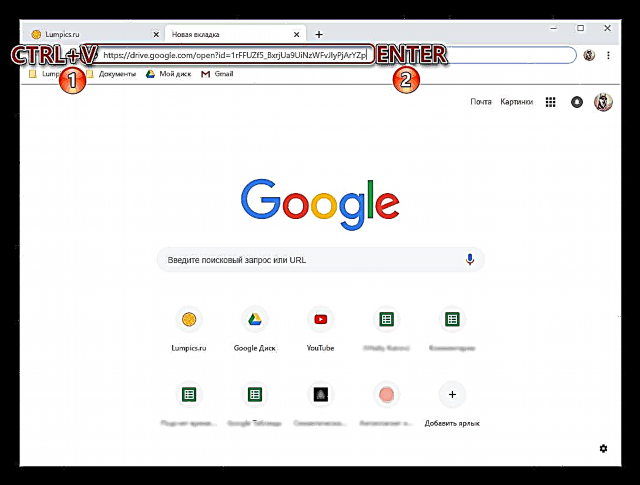


Kama unaweza kuona, hakuna kitu ngumu katika kupakua faili kutoka kwa wingu hadi kwa kompyuta. Wakati wa kupata wasifu wako, kwa sababu dhahiri, kuna fursa zaidi.
Programu
Hifadhi ya Google pia inapatikana kama programu ya PC, na nayo unaweza kupakua faili. Ukweli, unaweza kufanya hivyo kwa data yako mwenyewe ambayo hapo awali ilipakuliwa kwa wingu lakini bado haijasawazishwa na kompyuta (kwa mfano, kwa sababu kazi ya maingiliano haijawezeshwa kwa saraka yoyote au yaliyomo). Kwa hivyo, yaliyomo kwenye uhifadhi wa wingu yanaweza kunakiliwa kwa gari ngumu kwa sehemu au kamili.
Kumbuka: Faili zote na folda ambazo unaona kwenye saraka ya Hifadhi yako ya Google kwenye PC yako tayari zimepakuliwa, ambayo ni, zinahifadhiwa wakati huo huo katika wingu na kwenye gari la kawaida.
- Zindua Hifadhi ya Google (programu ya mteja inaitwa Backup na Usawazishaji Kutoka kwa Google), ikiwa haijazinduliwa hapo awali. Unaweza kuipata kwenye menyu Anza.

Bonyeza kulia kwenye ikoni ya programu kwenye tray ya mfumo, kisha kwenye kitufe kwenye mfumo wa mviringo kufungua menyu yake. Katika orodha inayoonekana, chagua "Mipangilio". - Kwenye menyu ya kando, nenda kwenye kichupo Hifadhi ya Google. Hapa, ikiwa utaashiria kitu na alama "Sawazisha folda hizi tu", unaweza kuchagua folda ambazo yaliyomo yatapakuliwa kwa kompyuta.

Hii inafanywa kwa kuweka visanduku vya ukaguzi kwenye sanduku za kuangalia zinazolingana, na "kufungua" saraka unayohitaji kubonyeza kwenye mshale unaoelekeza kulia mwisho. Kwa bahati mbaya, hakuna uwezekano wa kuchagua faili maalum za kupakua; folda nzima tu zinaweza kusawazishwa na yaliyomo. - Baada ya kutengeneza mipangilio inayofaa, bonyeza Sawa kufunga dirisha la programu.

Baada ya maingiliano kukamilika, saraka ulizoashiria zitaongezwa kwenye folda ya Hifadhi ya Google kwenye kompyuta yako, na unaweza kufikia faili zote zilizomo ndani yao kwa kutumia mfumo. "Mwongozo".



Tumechunguza jinsi ya kupakua faili, folda, na hata kumbukumbu zote zilizo na data kutoka Hifadhi ya Google hadi PC. Kama unaweza kuona, hii inaweza kufanywa sio tu kwenye kivinjari, bali pia katika matumizi ya wamiliki. Ukweli, katika kesi ya pili, unaweza kuingiliana tu na akaunti yako mwenyewe.
Simu mahiri na vidonge
Kama programu na huduma nyingi za Google, Hifadhi inapatikana kwa matumizi ya vifaa vya rununu na Android na iOS, ambapo inawasilishwa kama programu tofauti. Kwa msaada wake, unaweza kupakua kwenye uhifadhi wa ndani faili zako mwenyewe na zile ambazo umepewa ufikiaji wa umma na watumiaji wengine. Wacha tuchunguze kwa undani zaidi jinsi hii inafanywa.
Android
Kwenye simu mahiri na vidonge vingi na Android, programu ya Diski tayari imetolewa, lakini ikiwa hakuna, unapaswa kuwasiliana na Soko la Google ili kuisanikisha.
Pakua Hifadhi ya Google kutoka Hifadhi ya Google Play
- Kutumia kiunga hapo juu, sasisha programu ya mteja kwenye kifaa chako cha rununu na uzindue.
- Gundua nguvu ya uhifadhi wa wingu la rununu kwa kusonga kupitia skrini tatu za kuwakaribisha. Ikiwa ni lazima, ambayo haiwezekani, ingia katika akaunti yako ya Google, ambaye faili zake kutoka Hifadhi unapanga kupakua.

Soma pia: Jinsi ya kuingia Hifadhi ya Google kwenye Android - Nenda kwenye folda ambayo unapanga kupakia faili kwenye uhifadhi wa ndani. Bonyeza kwenye dots tatu wima upande wa kulia wa jina la kipengee na uchague Pakua kwenye menyu ya chaguzi zinazopatikana.

Tofauti na PC, kwenye vifaa vya rununu unaweza kuingiliana tu na faili za kibinafsi, folda nzima haiwezi kupakuliwa. Lakini ikiwa unahitaji kupakua vitu kadhaa mara moja, chagua moja ya kwanza kwa kushikilia kidole chako, na kisha uweke alama kwenye yote kwa kugusa skrini. Katika kesi hii, aya Pakua haitakuwa tu kwenye menyu ya jumla, lakini pia kwenye paneli inayoonekana chini.
Ikiwa ni lazima, toa idhini ya programu kufikia picha, media titika, na faili. Upakuaji utaanza otomatiki, ambayo itasafitishwa na uandishi unaolingana katika eneo la chini la dirisha kuu - Unaweza kujua juu ya kukamilisha kupakua kutoka arifa kwenye pazia. Faili yenyewe itakuwa kwenye folda "Upakuaji", ambayo inaweza kupatikana kupitia meneja wowote wa faili.



Hiari: Ikiwa unataka, unaweza kufanya faili kutoka kwa wingu kupatikana nje ya mkondo - katika kesi hii, bado zitahifadhiwa kwenye Hifadhi, lakini unaweza kuzifungua bila muunganisho wa mtandao. Hii inafanywa katika menyu sawa na ambayo kupakua kunafanywa - chagua faili au faili, halafu angalia kitu Ufikiaji wa nje ya mtandao.

- Kwa njia hii, unaweza kupakua faili za kibinafsi kutoka Hifadhi yako mwenyewe na tu kupitia programu ya wamiliki. Fikiria jinsi ya kupakua kiunga cha faili au folda kutoka kwa uhifadhi wa mtu mwingine, lakini ukiangalia mbele, tunaona kuwa katika kesi hii bado ni rahisi.
- Fuata kiunga kilichopatikana au unakili wewe mwenyewe na ubandike kwenye bar ya anwani ya kivinjari chako cha rununu, kisha bonyeza "ENTER" kwenye kibodi cha kawaida.
- Unaweza kupakua faili mara moja, ambayo kifungo sambamba hutolewa. Ukiona ujumbe "Kosa. Imeshindwa kupakia faili kwa hakiki", kama katika mfano wetu, usiliangalie - sababu ni kubwa au fomu isiyo na mkono.
- Baada ya kushinikiza kifungo Pakua Dirisha linaonekana kukuuliza kuchagua programu ya kufanya utaratibu huu. Katika kesi hii, unahitaji kugonga kwa jina la kivinjari unachotumia sasa. Ikiwa uthibitisho unahitajika, bonyeza Ndio kwenye dirisha na swali.
- Mara baada ya hapo, faili itaanza kupakua, maendeleo ambayo unaweza kutazama kwenye jopo la arifu.
- Mwisho wa utaratibu, kama ilivyo kwa Hifadhi ya kibinafsi ya Google, faili itawekwa kwenye folda "Upakuaji", kwenda kwa ambayo unaweza kutumia meneja wa faili yoyote anayefaa.


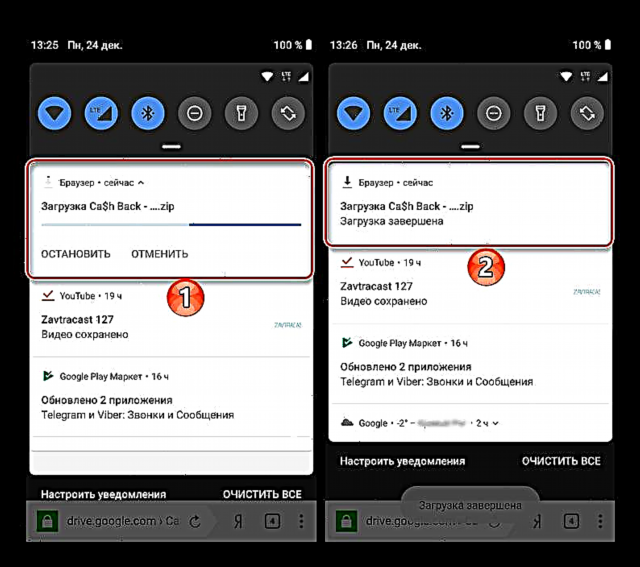

IOS
Kunakili faili kutoka kwa hifadhi ya wingu inayohojiwa na kumbukumbu ya iPhone, na haswa, kwa folda za sandbox za programu za iOS, hufanywa kwa kutumia mteja rasmi wa Hifadhi ya Google, inayopatikana kwa usanikishaji kutoka Hifadhi ya Programu ya Apple.
Pakua Hifadhi ya Google kwa iOS kutoka Hifadhi ya Programu ya Apple
- Weka Hifadhi ya Google kwa kubonyeza kiunga hapo juu, kisha ufungue programu.
- Kitufe cha kugusa Ingia kwenye skrini ya kwanza ya mteja na uingie kwenye huduma ukitumia habari ya akaunti yako ya Google. Ikiwa una shida yoyote na kiingilio, tumia mapendekezo kutoka kwa vifaa vinavyopatikana kwenye kiunga kifuatacho.
Soma zaidi: Kuingia kwenye Hifadhi ya Google na iPhone
- Fungua saraka kwenye Hifadhi, yaliyomo ambayo lazima yapakuliwe kwa kumbukumbu ya kifaa cha iOS. Karibu na jina la kila faili kuna taswira ya alama tatu, ambayo unahitaji kugonga ili kutoa orodha ya hatua zinazowezekana.
- Tembeza orodha ya chaguzi up, pata bidhaa Fungua na na uiguse. Ifuatayo, subiri hadi utayarishaji wa usafirishaji kwa uhifadhi wa kifaa cha rununu ukamilike (muda wa utaratibu unategemea aina ya upakuaji na kiasi chake). Kama matokeo, eneo la uteuzi wa programu litaonekana chini, kwenye folda ambayo faili itawekwa.
- Vitendo zaidi ni vya usawa:
- Kwenye orodha hapo juu, gonga kwenye ikoni ya chombo ambacho faili iliyopakuliwa imekusudiwa. Hii itasababisha uzinduzi wa programu iliyochaguliwa na ugunduzi wa kile ambacho tayari umeshapakua kutoka Hifadhi ya Google.
- Chagua Hifadhi kwa Faili na kisha taja folda ya programu inayoweza kufanya kazi na data iliyopakuliwa kutoka kwa "wingu" kwenye skrini ya chombo kilichozinduliwa Faili kutoka Apple, iliyoundwa kushughulikia yaliyomo kwenye kumbukumbu ya kifaa cha iOS. Kukamilisha operesheni, bonyeza Ongeza.
- Baada ya kwenda kwenye saraka kwenye Hifadhi ya Google, bonyeza kwa muda mrefu kwenye jina kuchagua faili. Halafu, kwa tepi fupi, angalia yaliyomo kwenye folda ambayo unataka kuokoa kwa ufikiaji kutoka kwa kifaa cha Apple kwa kukosekana kwa unganisho la mtandao. Mara tu unapomaliza uteuzi wako, bonyeza kwenye dots tatu hapo juu kwenye skrini kulia.
- Kati ya vitu ambavyo vinaonekana chini ya menyu, chagua Washa ufikiaji nje ya mkondo. Baada ya muda, alama zitaonekana chini ya majina ya faili, kuashiria kupatikana kwao kutoka kwa kifaa wakati wowote.

Kwa kuongeza. Mbali na kutekeleza hatua zilizo hapo juu, ambazo husababisha kupakua data kutoka kwa wingu hadi kwa programu maalum, unaweza kutumia kazi kuokoa faili kwenye kumbukumbu ya kifaa chako cha iOS. Ufikiaji wa nje ya mtandao. Hii ni rahisi sana ikiwa kuna faili nyingi zilizonakiliwa kwa kifaa, kwa sababu kazi ya kupakia batch haipewi kwenye programu ya Hifadhi ya Google ya iOS.
Ikiwa ni lazima, pakua faili hiyo sio kutoka "yako" Hifadhi ya Google, lakini kupitia kiunga kilichotolewa na huduma ya kugawana watumiaji kwa yaliyomo kwenye uhifadhi, katika iOS utalazimika kuamua kutumia programu ya mtu mwingine. Mara nyingi, moja ya wasimamizi wa faili hutumiwa, vifaa na kazi ya kupakua data kutoka kwa mtandao. Katika mfano wetu, huyu ndiye Mlipuzi maarufu wa vifaa vya Apple - Hati.
Pakua Hati kutoka Readdle kutoka Hifadhi ya Programu ya Apple
Hatua zilizoelezwa hapo chini zinatumika tu kwa viungo kwa faili za mtu binafsi (hakuna njia ya kupakua folda kwenye kifaa cha iOS)! Unahitaji pia kuzingatia muundo wa upakuaji - kwa aina fulani za data njia hiyo haitumiki!
- Nakili kiunga cha faili kutoka Hifadhi ya Google kutoka kwa njia ambayo umeipokea (barua-pepe, mjumbe, kivinjari, nk). Ili kufanya hivyo, bonyeza kwa muda mrefu kwenye anwani ili kufungua menyu ya hatua na uchague Nakili Kiunga.
- Zindua Hati na nenda kwa iliyojengwa Mvumbuzi kivinjari chavuti kinachogusa Kampasi kwenye kona ya chini ya kulia ya skrini kuu ya programu.
- Vyombo vya habari kwa muda mrefu kwenye uwanja "Nenda kushughulikia" kitufe cha kupiga simu Bandikagonga kisha bonyeza "Nenda" kwenye kibodi cha kawaida.
- Gonga kwenye kifungo Pakua juu ya ukurasa wa wavuti ambao unafungua. Ikiwa faili ina sifa ya kiasi kikubwa, basi tutaenda kwenye ukurasa na arifa kwamba haiwezekani kuangalia virusi - bonyeza hapa "Pakua kwa hali yoyote". Kwenye skrini inayofuata Hifadhi faili ikiwa ni lazima, badilisha jina la faili na uchague njia ya mwishilio. Bomba linalofuata Imemaliza.
- Inabakia kusubiri upakuaji ukamilike - unaweza kutazama mchakato huo kwa kugonga ikoni "Upakuaji" chini ya skrini. Faili inayosababishwa hupatikana kwenye saraka iliyoainishwa katika hatua hapo juu, ambayo inaweza kupatikana kwa kwenda kwenye sehemu hiyo "Hati" meneja wa faili.
Kama unavyoona, uwezo wa kupakua yaliyomo kwenye Hifadhi ya Google kwa vifaa vya rununu ni mdogo (haswa katika kesi ya iOS), ukilinganisha na suluhisho la shida hii kwenye kompyuta. Kwa wakati huo huo, baada ya kujua ujanja rahisi, inawezekana kuokoa faili yoyote kutoka kwa wingu kwenye kumbukumbu ya smartphone au kompyuta kibao.
Hitimisho
Sasa unajua kabisa jinsi ya kupakua faili za mtu binafsi na hata folda nzima na kumbukumbu kutoka Hifadhi ya Google.Hii inaweza kufanywa kwa kifaa chochote, iwe kompyuta, kompyuta ndogo, kompyuta kibao au kompyuta kibao, na hali tu muhimu ni upatikanaji wa mtandao na moja kwa moja kwenye tovuti ya uhifadhi wa wingu au maombi ya wamiliki, ingawa katika kesi ya iOS, zana za mtu wa tatu zinaweza kuhitajika. Tunatumahi kuwa nyenzo hii ilikuwa muhimu kwako.
























